树枝贴图展开教程
在这个教程里,我们将利用贴图展开(pelt mapping)这个非常有用的特性来给一个树(主干)来进行贴图.
首先来看一下已经给了默认的Box方式贴图的一棵树.如果我们给它赋一个树皮的贴图,那么它应该看起来是这个样子:

#p#e#
就像看到的那样,树干上的贴图方向错了,垂直的贴在整个模型上.接着首先给模型指派一个"Unwrap UVW"修改器,并将"Show Map Seam"取消勾选,这样就看不到原来的Box方式贴图的接缝了.
选择"Edge"子物体并选择"point to point seam".
利用这个功能可以在两个点之间创建一个接缝.
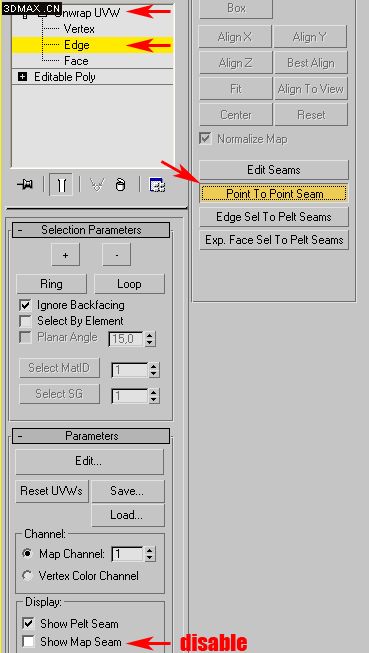
#p#e#
现在就可以创建自己的贴图接缝(显示为蓝色线).像下图那样创建首条接缝.在每个树干的底部都创建一个环形的接缝.接着给其他树干创建接缝,就像下图所示那样.
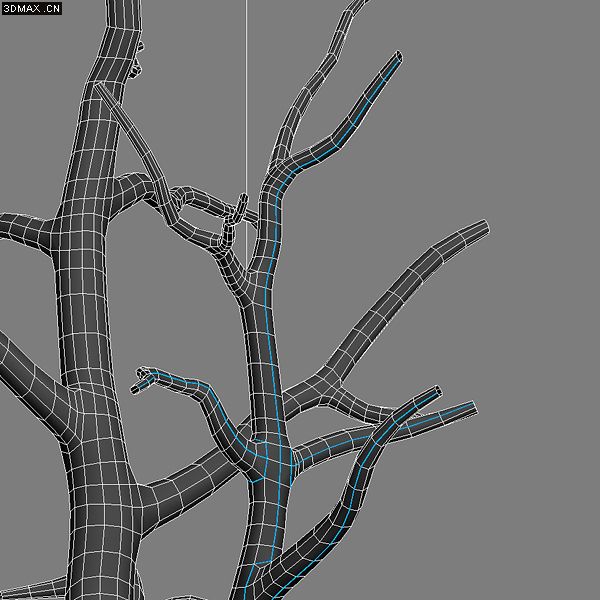
#p#e#
每个树干应该都有一个底部环形和一个顺着整个长度的接缝了.当创建接缝完成后,接着就是到展开贴图的时候了.
选择"Face"子物体并按下"Exp.Face Sel To Pelt Seams".选集会扩大为邻近的接缝,这样就必须确保所有的接缝都是正确的.
接着在面板里选择"Pelt"然后点"Best Align",再点"Edit Pelt Map"来做展开贴图.
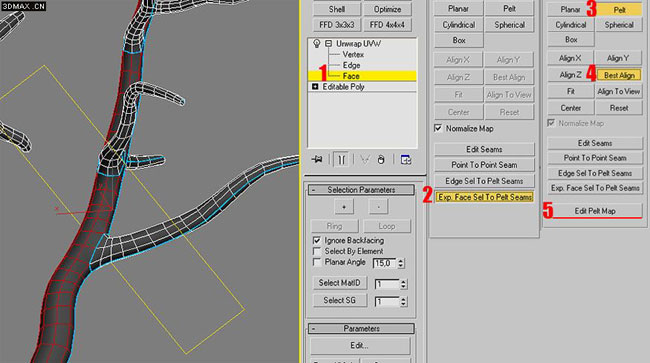
#p#e#
弹出展开贴图的属性窗口.点"Simulate Pelt Pulling"几次,伸展开网格的片段.看起来应该像下图的那样.
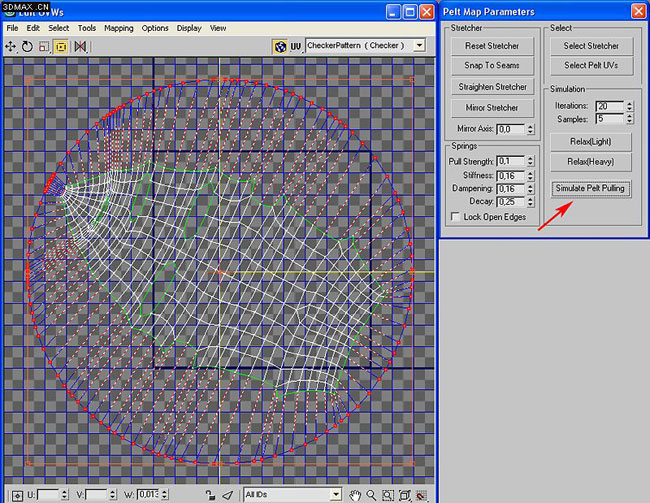
#p#e#
完成了之后退出窗口.现在点选参数面板里的"Edit"按键.
我们新的网格贴图部分会自动选择.首先旋转一下让它垂直,就跟树皮贴图的方向一样.看着视口,来控制树皮贴图在模型上的变化.
有时候需要对其比例作一些变化.
选择"Tools>Relax...",如图中的参数来设置Relax数值.
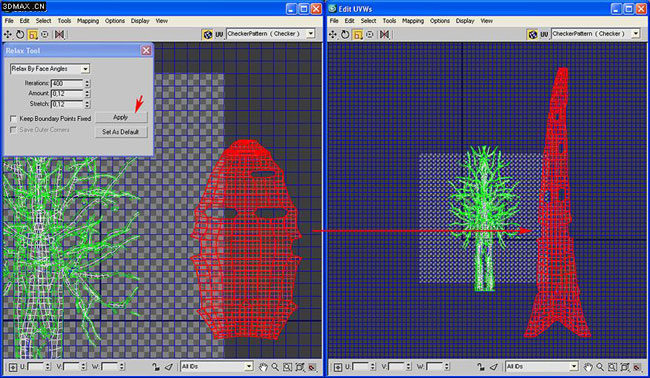
#p#e#
接着对所有正确的伸展,没有重叠的面的网格都做同样的动作.
就是这样,一直用同样的方法把所有的树干都贴好图.这会需要一些时间,但是最后的结果会非常好。
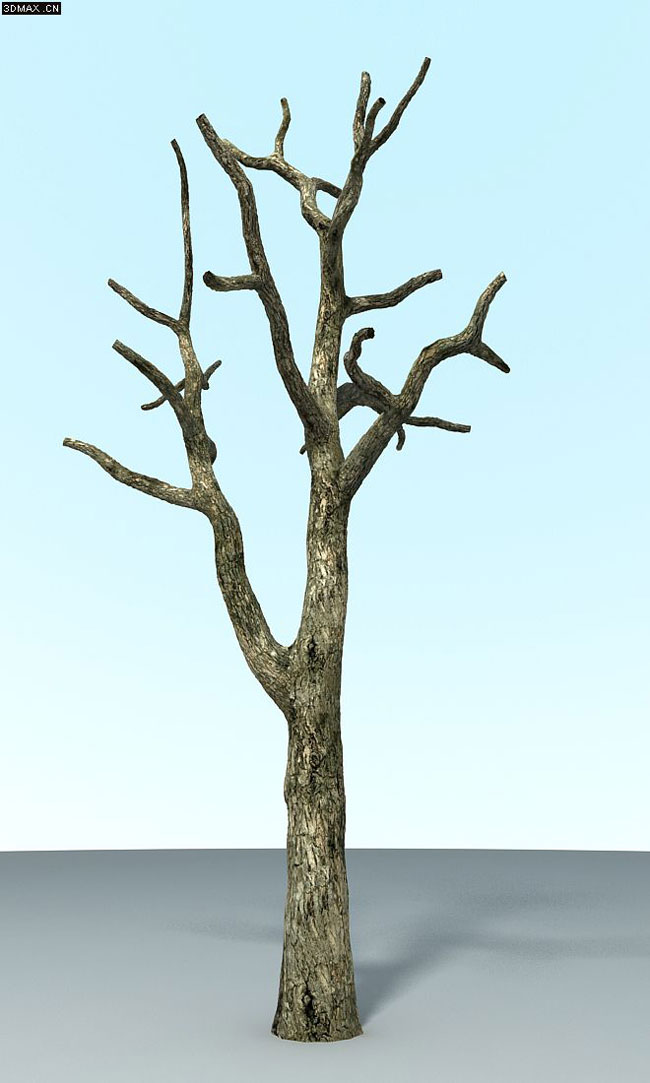
下一篇 烘焙贴图设置教程
热门课程
专业讲师指导 快速摆脱技能困惑相关文章
多种教程 总有一个适合自己专业问题咨询
你担心的问题,火星帮你解答-
为给新片造势,迪士尼这次豁出去了,拿出压箱底的一众经典IP,开启了梦幻联动朱迪和尼克奉命潜入偏远地带卧底调查 截至11月24日......
-
此前Q2问答环节,邹涛曾将《解限机》首发失利归结于“商业化保守”和“灰产猖獗”,导致预想设计与实际游玩效果偏差大,且表示该游戏......
-
2025 Google Play年度游戏颁奖:洞察移动游戏新趋势
玩家无需四处收集实体卡,轻点屏幕就能开启惊喜开包之旅,享受收集与对战乐趣库洛游戏的《鸣潮》斩获“最佳持续运营游戏”大奖,这不仅......
-
说明:文中所有的配图均来源于网络 在人们的常规认知里,游戏引擎领域的两大巨头似乎更倾向于在各自赛道上激烈竞争,然而,只要时间足......
-
在行政服务优化层面,办法提出压缩国产网络游戏审核周期,在朝阳、海淀等重点区将审批纳入综合窗口;完善版权服务机制,将游戏素材著作......
-
未毕业先就业、组团入职、扎堆拿offer...这种好事,再多来一打!
众所周知,火星有完善的就业推荐服务图为火星校园招聘会现场对火星同学们来说,金三银四、金九银十并不是找工作的唯一良机火星时代教育......

 火星网校
火星网校
















